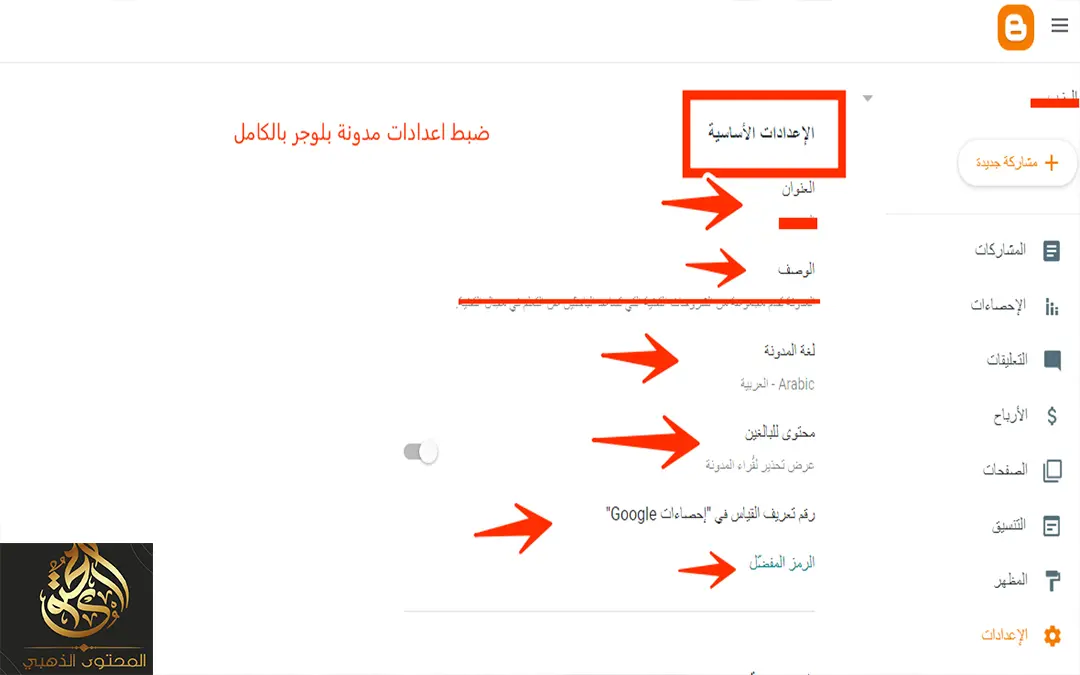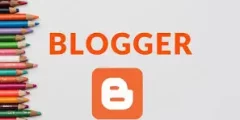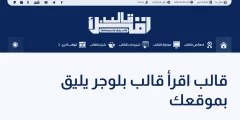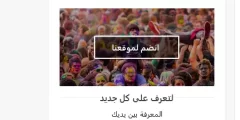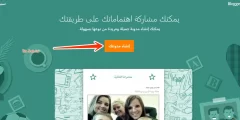لا شك أن ضبط اعدادات مدونة بلوجر تعد الخطوة الثانية بعد الإنشاء والتي تعد مهمة بل غاية في الاهمية، حيث أن اعدادات مدونة بلوجر إذا كانت مضبوطه بشكل سليم يعني القدرة على الظهور بمحركات البحث، وضبط الأرشفة، فالاعدادات في بلوجر تعني كل شيء بالنسبة للمدونة، لذا فإن تلك المقالة ستقدم شرح وافي لكل اعدادات مدونة بلوجر.
اعدادات مدونة بلوجر:
الإعدادات الأساسية:
وتلك التي تجد فيها المعلومات الأساسية والخاصة بمدونتك، وستجد معظمها تم ضبطها بشكل افتراضي، لكنك ستحاول التأكد من صفحة كل المعلومات وكذلك إضافة وصف للمدونة بشكل قوي متوافق مع السيو، وهذه العناصر هي:
العنوان: وسيكون به عنوان المدونة الذي ادخلته عند الإنشاء كأول خطوة، ويمكنك التعديل عليه أي وقت وسيظهر بشكل مباشر في المدونة.
الوصف: وهذا الذي يجب عليك الضغط عليه والبدء في كتابته بما يتوافق مع السيو فقط تحقق أن الوصف لا يجب أن يكون طويل ولا يجب أن تكرر فيه بدايته عنوان مدونتك، فحاول قدر الإمكان أن يكون قد شمل على الكلمات الرئيسية التي ستتحدث عنها مدونتك.
لغة المدونة: وستختار اللغة الأساسية للمدونة، وهي تكون مضبوطة بشكل افتراضي على اللغة العربية.
إقرأ أيضا:رابط شراء قالب اقرأ لمدونة بلوجر كل ما تحتاج معرفتهمحتوى للبالغين: وهذا الخيار لا تعلم أمامه لأن هذا سيعطي تحذير إذا فعلته للقارئ أن المحتوى الخاص بك هو خاص بالبالغين، فلا انصحك به غير أنه كفيل أن يجعل مدونتك تظل مرفوضه من أدسنس أو غيرها من الشركات الاعلانية، فهو ليس له قيمة فلا تفعله ودعه كما هو على وضعه الافتراضي.
رقم تعريف القياس في “إحصاءات Google”: هذا الخيار يظل كما هو على ظضعه الافتراضي
الرمز المفضّل: يعتبر الرمز المفضل واحد من أكثر الاعدادات أهمية على مستوى الشكل وعلى مستوى السيو حيث أن هذا الزر يمكن مدونتك من نشر اللوجو الخاص بك في محركات البحث بأعلى الموقع عند فتحه وليس أيقونة بلوجر الاعتيادية أو أيقونة الموقع المتادة مما يميز مدونتك، وإن كنت بحاجة لضبط اعدادت الرمز المفضل عليك اتباع الخطوات التالية:
الضغط على الزر واختيار صورة مناسبة ولكن الصورة التي ترفع لتكون رمز مفضل لابد أن تكون صورة مربعة الشكل وصغيرة، وبصيغة ICO ، ويمكن الحصول عليها بتحويل الصورة لديك إلى هذه الصيغة من خلال أي برنامج تحويل صيغ أو موق تغير صيغ الصور على الانترنت بلحظة واحدة، وهذه تعد خطوة مهمة جداً بين اعدادات مدونة بلوجر.
إقرأ أيضا:أفضل قالب تنظيف لمدونة بلوجر وطريقة الاستخدام بالصورالخصوصية:
وهذه الخانة لن تجد فيها غير خيار واحد وهو خاص بقدرتك على نشر مدونتك للجميع أم جعلها غير مرئية على محركات البحث، وهي تعد الخطوة الثانية والأكثر أهمية في اعدادات مدونة بلوجر.
مرئية لمحركات البحث: وهنا ستتركها مفعلة لأن هذا الخيار إذا ألغيت تفعيله يعني أن مدونتك لن تظهر على محركات البحث مهما وضعت فيها ومهما فعلت فيها من قواعد للسيو وغيرها، لذا احرص على أن تبقى كما هي تلقائية مفعلة، لأن هذا قد يكون سبب أن تختفي مدونتك ولا تظهر نهائي بمحركات البحث مهما حاولت.
إعدادات النشر:
تعد حانة اعدادات النشر بشكل كبير متمثلة في ضبط اعدادات الدومين أو النطاق المسجل على مدونة بلوجر، وستجد داخل تلك الإعدادات.
عنوان المدونة: وفيه ستجد الدومين الذي تم تسجيله عند انشاء مدونة بلوجر من البداية، وهنا يمكنك الضغط عليه وتغيره دون ادنى مشكلة.
النطاق الخاص: هذا الخيار ستلجأ إليه عند حجز نطاق أو دومين مدفوع، حيث يمكنك ربط دومينك المدفوع من خلال الضغط على النطاق الخاص ومن ثم لصق الدومين المدفوع الذي قمت بحجزه وإجراء خطوات ربط الدومين المدفوع بالمدونة.
إقرأ أيضا:10 خطوات للقبول في جوجل ادسنس | سر القبول في ادسنسالنطاق الفرعي الاحتياطي: وهذا لن تلجأ إليه إلا اذا كنت تمتلك نطاق مدفوع أساسي وقمت بحجز نطاق فرعي أو ما يعرف بصب دومين وقمت بتركيبه على مدونة فرعية فيتم إدخالخ هنا، ولن تجده مفعل طالما أنت لم تفعل دومين مدفوع.
نطاق إعادة التوجيه: هذه الخطوة غاية في الأهمية ولكن في حال ركبت دومين مدفوع فقط، لأنها لن تفعل قبل ذلك وهي باختصار التي تتيح لجعل الوصول لموقعك أو مدونتك عبر الضغط على الدومين المجاني من بلوجر او الدومين المدفوع على حد السواء.
فكما ترى هنا لا مجال لأي تغير في هذه الخانة غير النطاق ولا انصحك بتغيره لأن تغيره يعني مشكلة في كل المقالات المنشورة إلا إذا قمت بعمل إعادة توجيه لكل رابط من القديم إلى الجديد، وباقي الخانات تخص الدومين المدفوع الذي ننصح بشراءه وحجزه من اليوم الأول لأنه عامل مهم جداً من عوامل التصدر.
HTTPS:
في هذا الخيار لن تجد سوى أمر واحد فقط وهو
إعادة التوجيه باستخدام HTTPS: والذي ستجد تحته تنبيه يُرجى التأكّد من إعادة توجيه اتصال المستخدم إلى بروتوكول HTTPS عبر بروتوكول HTTP.
هذا الخيار مهم جداً أن تضع علامة التفعيل امامه، ولا تتركه لأن تركه سيظهر لك العديد من المشاكل في المدونة ومنها مشكلة القفل أو علامة التعجب باللون الأصفر بجوار النطاق، فلابد من تفعيله لأنه مهم لامان المدونة ولتجربة المستخدم، كما أنه له العديد من المميزات في سيو المدونة، وقد تجده مظلل أمامه فاتركه وإلا فقم أنت بتفعيله.
الأذونات:
هذه الخانة تختص بالمسؤول عن المدونة والصلاحيات لكل فرد مسؤول او تود أن تعينه مسؤول، حيث أنه يمكنك تعين بعض الأشخاص لمساعدتك في عملية إدارة المدونة أو تعيين بعضهم للتدوين لديك، وهذه الخانة ستجد فيها ضبط تلك الأمور، وستجد فيها.
المشرفون على المدونة ومؤلفوها: وهنا ستجد اسمك المرتبط بحسابك على الميل الذي قمت به فأنا مثلا الميل الخاص بي مسجل باسم إسلام العزب فسأجد في الخانة هذه إسلام العزب وانت كذلك.
واعلم أن كل شخص ستضيفه من الخانات بالاسفل ستجده هنا موجود وبجواره صلاحياته بالموقع ويمكنك تحديد تلك الصلاحيات من خلال السهم بجوار صلاحيات كل فرد.
دعوات المؤلفين المعلّقة: هذا الخيار سيكون فيه الدعوات التي ارسلتها للأشخاص والتي تحتاج أن يكونوا معك كمساعدين بصرفالنظر عن صلاحياتهم، فإذا ارسلت دعوة من الخانة بالأسفل كما سنبين ستترك هنا معلقة حتى يقوم هو بالدخول على الميل والضغط على موافقة الطلب، ووقتها ستجدها رفعت من هنا وتحولت إلى الأعلى في الأشخاص المشرفين أو حسب الصلاحيات التي ستحددها لكل فرد منهم، والافتراضي سيكون ما مِن دعوات مُعلّقة حتى تقوم بدهوة أحدهم.
دعوة المزيد من المؤلفين: هذه الخانة تخص بقيامك بدعوة الأشخاص الذين تحدثنا عنهم بالأعلى والذي يمكنك دعوة مسؤول أو مشرف أو مدون او كاتب أو غيره، وكل ما عليك هو الضغط على هذه الخانة وكتابة الميل او البريد الخاص بالشخص والضغط على ارسال واعلامه ليقوم هو بالقبول حيث سيصل له رسالة على هذا البريد تخبره أنك قمت بعمل دعوة له، ويرجى العلم أن صلاحية تلك الدعوة محدودة وليست مطلقة، لذا يجب قبولالدعوة بأقرب وقت ممكن.
صلاحية القراءة: هذا الخيار ستجده محدد على عام اتركه دون أي تغيير فيه لأن الخيارات الأخرى ستعمل على تحجيم ظهور المدونة وجعلها غير متاحة لجميع المستخدمين الأمر الذي لا يرغب أحد به من منشأي المدونات على شبكة الانترنت.
قائمة مخصصة بالقراء: هذا الخيار سيظل غير مفعل فلا تهتم به إلا إذا حولت صلاحية القراءة لأشخاص معينين وليس للكلكما أخبرتك، وستجد فيه رسالة تلقائية ما مِن قراء مخصصين.
دعوات القراء المخصصة المعلّقة: وهذا أيضاً سيكون غير مفعل لأنه مرتبط بصلاحيات القراء وطالما هي عام فلا تهتم به، وستجد الافتراضي ما مِن دعوات مُعلّقة.
دعوة المزيد من القراء: كذلك هذا الخيار لن يكون مفعل لأنه مرتبط بالخيار السابق والذي اذا غيرت من عام إلى قائمة مخصصة يمكنك ارسال بريد أو دعوات لبعض القراء ليقوموا بالدخول على مدونتك دون غيرهم من الأشخاص.
وانصحك لا تقم بأي تغير فيما يخص صلاحية القراءة.
المشاركات:
ويقصد هنا بالاشتركات المشاركات أو المواضيع التي تقوم بها من مقالات ومنشورات على مدونتك، وتجد فيها عدة امور هي:
الحد الأقصى لعدد المشاركات المعروضة على الصفحة الرئيسية: من خلال هذا الخيار يمكنك التحكم في عدد المنشورات او المقالات التي تعرض في الصفحة الرئيسية وباقي المشاركات لن يعرض إلا بالضغط على قراءة المزيد، ويمكن تحديد هذه حسب رغبتك أو تركها افتراضي، حيث أن الافتراضي يكون 7 مشاركات.
معدّل تكرار الأرشفة: تكون غير مفعلة وتترك تلقائي كما هي دون تعديل شهريًا.
نموذج المشاركات (اختياري): هذا النموذج يمكن وضع فيه نص معين خاص بعرض المشاركات وننصح بعدم التغير فيه وتركه كما هو.
العرض المبسط للصور: هذا الخيار يترك مفعل وإذا لم يكن فعل فعليك تفعيله لأن هذا باختصار يسمح للمشاركات الخاصة بك أن تعرض صورة مصغرة للمنشور في الصفحة الرئيسية، فيترك كما هو مفعل، ففيه نجد أنه يمكنك عرض الصور في تراكب أعلى إحدى مشاركاتك.
التعليقات:
من الأمور الجيدة أنك تبدأ بضبط اعدادات مدونة بلوجر منذ اليوم الأول بما في ذلك وضع التعليقات والتي ستجد فيها العديد من الخيارات:
موقع التعليقات: نترك هذا الخيار كما هو مضمَّن، لانه بالضغط عليه سنجد أنه يسألك هل تحب تعليقات الجمهور على منشوراتك تكون داخل المقال أم في صفحة منفصلة أم بصفحة منبثقة، والوجود مضمن أي اسفل المقال على نفس الصفحة هو الأفضل فيترك كما هو افتراضي.
مَن يمكنه التعليق؟: وهذا السؤال انت تختار من بين الاختيارات هل تفضل أن يكون التعليق لأي شخص (بما في ذلك الأشخاص مجهولي الهوية)، او تختار التعليقات لمن لديهم حساب على جوجل، او للمشتركين في المدونة فقط، وأنت حر في اختيارك هنا ولكني انصحك أن تترك للكل كما هو إذا وجدت أي سبام أو ازعاج يمكنك التحكم فيه، وخاصة أنه لا ينشر التعليق قبل موافقتك عليه، فلا داعي لتقييد عملية التعليق على المقالات.
الإشراف على التعليقات: هذا الخيار مهم جداً ان تتركه كما هو دائمًا، لأن هذا الخيار يترك لك الفرصة بمراجعة أي تعليق يوضع عندك لأنه ربما يكون مزعج او غير لائق فتمسحه ولا توافق على نشره من الأساس، وقد تختار مطلقاً فينشر أي تعليق دون الرجوع إليك لكن لا ننصح بهذا فقط اتركه دائمًا.
للمشاركات الأقدم من: ستجدها غير مفعلة لأنك اخترت الإشراف الدائم على التعليقات وهي تكون 14 يومًا
يمكن تغيرها إذا كنت ستترك التعليق دون اشراف، ولكن كما قلنا تركه التعليق دائم يجعل هذا غير مفعل ولا تغير يحدث عليه.
إرسال طلبات الإشراف بالبريد الإلكتروني إلى: وهذا يمكنك من اختيار حساب يمكنه الإشراف على التعليقات الخاصة بك إذا كنت تحب ذلك لكن بتركك لها فارغة دون تغير ستكون أنت كمسؤول مكلف لك مراجعة التعليقات من خلال البريد أو من خلال لوحة التحكم الخاصة بالمدونة من قسم التعليقات.
اختبار CAPTCHA لتعليقات القرّاء: هذا يكون غير مفعل وهو يفعل في حال تحكمت في وضع التعليقات لكن يتم استخدامه في حالات كان كم التعليقات كبير جداً وتود أن تتحكم في الأشخاص المعلقين وتمنع مرور أي روبوت من عملية التعليق، فتكون عرض التحقّق من الكلمات للقرّاء الذين يكتبون تعليقاتهم، وأنصح بعدم تغير أي شيء في خانة التليقات وتركها كما هي افتراضية.
رسالة نموذج التعليق: هذا الخيار افتراضي يكون ضع تعلقك هنا، ويمكنك تغيره فهو يختص بالرسالة التي تظهر فوق مربع أو مكان التعليق، فيمكنك كتابة جملة مثل شرفنا بوضع تعليقك، أو إذا كان لديك عليق اتركه هنا، أو اتركه افتراضي على ما هو عليه دون أي تغيير.
بريد إلكتروني:
البريد الالكتروني يختص بالخطوات التي تتبع في حالة كنت ستستخدم البريد الالكتروني فيما يخص المشاركات والتعليقات، وستجد فيه العديد من الخانات لكن لا تغير أي ششيء، وحتى لا نضيع وقت فيه لا انصحك بأي تغير على هذا القسم إذا كنت تود ضبط اعدادات مدونة بلوجر بشكل مثالي، وهو ستجد فيه:
النشر باستخدام البريد الإلكتروني: وستجدها بشكل افتراضي على إيقاف
بريد إلكتروني للتنبيه إلى تلقي تعليق: وستجدها على وضعها الافتراضي بلا بريد إلكتروني للتنبيه إلى تلقي تعليق
الرسائل الإلكترونية للتنبيه إلى تلقي التعليقات المعلّقة: وستجد الوضع التلقائي لها ما مِن دعوات مُعلّقة
دعوة مزيد من الأشخاص إلى تلقي الرسائل الإلكترونية التي تتضمن تنبيهات إلى تلقي التعليقات: وهنا يمكنك ارسال دعوة بالضغط عليها ةادخال البريد للأشخاص كما هو الحال في دعوة كتاب أو مشرفين.
إرسال المشاركات بالبريد الإلكتروني إلى: وهذه ستكون فارغة لأنه لا يوجد أي دعوات أو رسائل موضوعة مسبقاً.
رسائل الإشعار الإلكترونية للمشاركات المعلّقة: وفيها ستكون الدعوات المعلقة والافتراضي سيكون ما مِن دعوات مُعلّقة.
دعوة مزيد من الأشخاص إلى تلقي إشعارات المشاركات: وهذه الخانة يمكنك استخدامها فقط إذا كنت تحب العمل على اشهار مدونتك مستخدماً الترويج بالبريد، أو التسويق بالبريد كأن تحصل على قائمة بريد لعملاء مهتمين بمجالك فترسل لهم عبر تلك الدعوات لتلقي اشعارات لمدونتك.
التنسيق:
التنسيق ستجد فيه ما يخص التنسيق العام للمدونة وخاصة بما يهتم بالزمان والمكان في قسم التنسيق الخاص باعدادات مدونة بلوجر، وفيه ستجد
المنطقة الزمنية: وهذه يجب أن تضبطها وفق دولتك أو منطقتك الزمنية، فتقوم بالضغط والبحث عن المنطقة الزمنية الخاصة بك واختيارها، فمثلاً نحن في مصر نختار (GMT+03:00) توقيت شرق أوروبا – القاهرة.
تنسيق عنوان التاريخ: وهنا يكون شكل التنسيق الخاص بالتاريخ من حيث عرض اليوم والشهر والعام، وعليك باختيار الشكل الأنسب لك أو تركه كما هو افتراضي مثلاً الأحد, مايو 21, 2023.
تنسيق تاريخ فهرس الأرشيف: هذا التنسيق يختص بصفحة الأرشيف التي يمكنك ان تنشرها على موقعك أو أن تضعها بالقائمة الجانبية لعمل ارشيف لمدونتك، وعندها ستختار التنسيق المناسب للأرشيف من عام وشهر ولكن بالشكل المناسب لك والذي سيعرض على الجمهور، وإذا كنت لا تنوى عرض الأرشيف فيمكنك تركه على شكله الافتراضي لا مشكلة به.
تنسيق الطابع الزمني: وهذا التنسيق كذلك يعرض التاريخ بشكل مناسب، فهناك اكثر من صيغة لعرض التاريخ وتختار الأنسب لك، فأنا أفضل التلقائي والذي يكون مثلأ مايو 21, 2023.
تنسيق الطابع الزمني للتعليق: وهذا نفس السابق ولكن لعرض التعليقات ويمكنك تركه افتراضي أو الضغط عليه واختيار الأنسب من وجهة نظرك، فيكون شامل التاريخ والساعة بالتحديد.
العلامات الوصفية:
هذا مهم جداً فيما يخص الوصف او الميتا الخاصة بمدونتك، فقد تكون لم تقم بعملية ضبط الميتا بشكل كامل في تنسيق القالب من خلال المظهر فيأتي دور اعدادات مدونة بلوجر هنا، وتجد فيها أمرين فقط وهما:
تفعيل وصف البحث: وفيه تختار تفعيل، هو غالباً سيكون مفعل لكن إذا لم يكن فعل فعليك تفعيله فهو مهم جداً جداً لعملية الظهور في محركات البحث والأرشفة.
وصف البحث: وهذا الخيار يمكنك وضع فيه الوصف الافتراضي الذي يظهر تحت عنوان مدونتك في محرك البحث او تحت مقالاتك التي لم تحددها لها وصف مناسب، فيمكنك كتابة وصف مناسب وموافق للسيو فيما يخص بيانات موقعك.
الأخطاء وعمليات إعادة التوجيه:
صفحة 404 مخصّصة: هذه الصفحة والتي تعرف بصفحة الخطأ والتي تظهر للقارئ عندما يدخل رابط غير موجود سواء بسبب كتابته بشكل خاطئ أو أنه مسح من المدونة الخاصة بك، وضبط هذه الصفحة يمكن من خلال هذا الخيار إذا كنت تعتمد على القوالب الافتراضية، لكن كل القوالب الخاصة ببلوجر والتي يتم تركيبها تكون ضابطة هذه الصفحة بشكل تلقائي، فيمكنك ترك تلك الخانة دون أدنى تغير.
عمليات إعادة التوجيه المخصصة: وهذه مهمة جداً جداً حيث يمكنك الضغط عليها فتجد كلمة اضافة بالضغط عليها يمكنك اختيار الرابط القديم الذي كان عندك واضافة الرابط الجديد الذي قمت بتغيره، فمثلاً كان لديك رابط عادي وقمت بتغيره إلى رابط ثابت، ففي الاعلى بعد الضغط على إضافة تضع الرابط العادي في مكان الرابط القديم، والرابط المخصص في المكان الجديد، وهذا مهم جداً في عمليات اعادة التوجيه فبالضغط على الرابط القديم بدلاً من عرض صفحة 404 فإنه سيحولك للصفحة الجديدة، وهذا مهم جداً في ضبط معدل الإرتداد على مدونتك، لذا ستجد الوضع الافتراضي ما مِن عناصر.
برامج الزحف والفهرسة:
دعونا نقول أن هذا العنصر الأهم على الإطلاق بين عناصر الضبط الخاصة بالمدونة على بلوجر بل أهم عنصر في عناصر ضبط اعدادات مدونة بلوجر، وفيه من الأمور التي تضبط عملية الفهرسة والأرشفة على موقعك، واعلم أن أي خطأ فيها قد يمنع مدونتك أو موقعك من الظهور في جوجل او محركات البحث الأخرى، وستجد فيه:
تفعيل محتوى ملف robots.txt مخصص: ولا بد من التحقق من ان هذا مفعل وأن عدم تفعيل هذا يعني أنه لا ظهور لمدونتك ولا فهرسة ولا ربط بين محركات البحث ومدونتك، فمهم جداً ان تقوم بتفعيلها إن لم تكن مفعلة.
ملف robots.txt مخصّص: وهذا الخيار غاية في الأهمية فكل ما عليك هو الضغط عليه وإدخال ملف الريبوت تيكست المخصص، وهذا الملف ثابت باختلاف الدومين الخاص بك، لذا ساتركه لك هنا قم بنسخه فقط قم بتغير اسم الدومين الخاص بالمحتوى الذهبي والذي سيكون باللون الأحمر إلى الدومين الخاص بك، وقم بنسخ الملف ولصقه في مدونتك دون أي تغير.
User-agent: Mediapartners-Google
Disallow:
User-agent: *
Disallow: /search Allow: /
Sitemap: https://golden-content.com/sitemap.xmlتفعيل علامات رؤوس مخصصة لبرامج الروبوت: وهذا الخيار مهم جداً ان تقوم بتفعيله، فتفعيله يعني التحكم فيما يجب أن يفهرس وفيما يجب أن يمنع بشكل دقيق، ومن ثم بعد الضغط عليه وتفعيله ستجد ثلاثة أشياء اسفل منه لابد من ضبطهما بشكل صحيح.
علامات الصفحة الرئيسية: بالضغط عليه تختار منه الأولى والسابعة وتضغط حفظ، كما بالصورة.
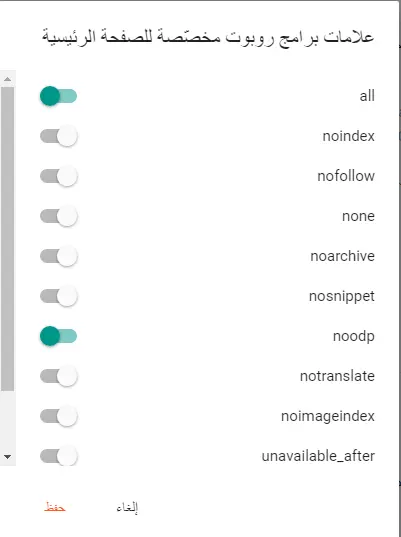
علامات صفحات الأرشيف والبحث: بالضغط عليه تفعل الثانية والسابعة وتضغط حفظ كما بالصورة.
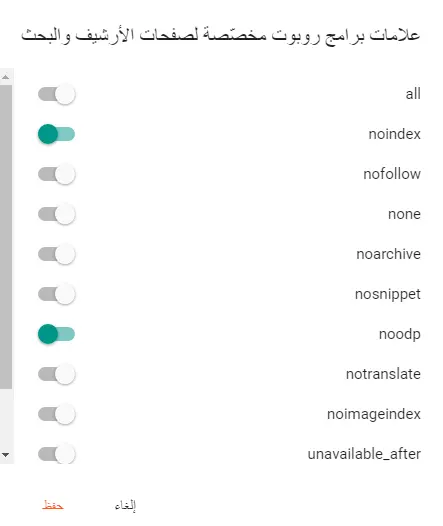
علامات المشاركات والصفحات: بالضغط عليه تفعل الأولى والسابعة وتضغط حفظ كما بالصورة.
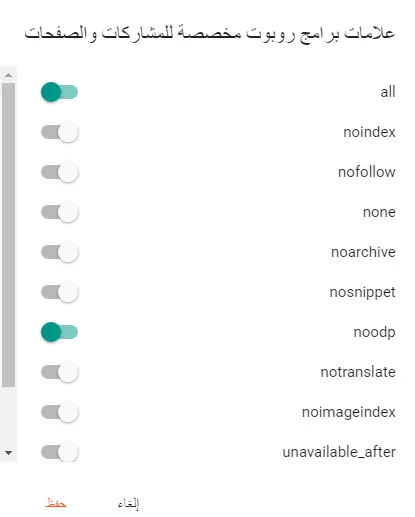
فهذه الامور الأربعة السابقة تعد الأهم بين ضبط اعدادات مدونة بلوجر لما لها قيمة في عملية الأرشفة التي تعد حجر الأساس في إنشاء إي مدونة.
Google Search Console: وهذا الخيار ينقلك من اعدادات المدونة لأدوات مشرفي المواقع من جوجل او جوجل سيرش كونسول والذي يمكن ربط موقعك به دون اللجوء للضغط من هنا وفق طريقة ربط مدونة بلوجر بأدوات مشرفي المواقع من جوجل، وللعلم تلك الخطوة غاية في الأهمية لموقعك.
تحقيق الربح:
هذا الخيار لن تحتاج إليه في بداية رحلتك، أو على الأقل في رغبتك في اعدادات مدونة بلوجر اليوم، وإنما ستلجأ إليه عند الرغبة في تحقيق الربح بعد توفير شروط الربح من أدسنس ومن ثم طلب الانضمام لبرنامج شركاء ادسنس وبعدها سيعطيك مفتاح لربط المدونة بالحساب، فحتى هذا الوقت لن تحتاج تغير هذا العنصر، وستجد فيه أمرين:
تفعيل محتوى ملف ads.txt مخصص: وهذا يفعل فقط كما بينا عند الاشتراك في برنامج شركاء ادسنس.
ملف ads.txt مخصّص: وهنا نضيف برنامج الادسنس تكست ولكن ليس الآن هذا حتى ليس عند التقديم لأدسنسن وغنما بعد قبول موقعك في ادسنس.
إدارة المدونة:
يمكنن القول أن هذا العنصر لن تقوم بأي تغير فيه وسيترك على وضعه الافتراضي لكل عناصره، وفقد وقفنا عليه هنا لأنه واحد من اعدادات مدونة بلوجر الذي بينا أننا لن نترك منه أي عنصر، والتي ستجد فيه:
استيراد المحتوى: وهذا يمكن اللجوء إليه في حال كنت تود الحصول على نسخة من كل المشاركات التي قمت بنشرها قبل ذلك فتستردها، وهي مهمة فقط في حال كنت تنقل محتواك من مدونة لأخرى وتريد الحفاظ على كل شيء بما في ذلك الأرشفة والتنسيقات.
الاحتفاظ بنسخة احتياطية من المحتوى: كذلك هذه الخطوة لن يتم اللجوء إليها إلا إذا كنت ترغب في أخذ نسخة من موقعك ونقله إلى أي موقع آخر وتحدث غالبً لمن يريد ان يرقي بموقعه إلى ووردبريس.
الفيديوهات من مدونتك: وهو خيار لاسترداد الفيديوهات ولن تحتاجه إلا عند النقل كما أخبرتك.
وسائط من مدوّنتك: كذلك الخيار هو متعلق بنقل الصور وغيرها من الوسائط في حال كنت ترغب في نقل مدونتك من بلوجر إلى ووردبريس أو غيره.
إزالة المدونة: وهذا خيار غاية في الخطورة فالضغط عليه يعني رغبتك في حذف مدونتك نهائي، وإن كان بعد الحذف يعطي لك فترة تمكنك من استرجاع المدونة قبل ان تمحى بشكل نهائي.
خلاصة الموقع الإلكتروني:
هذه الخيارات ستترك تلقائية ولن يتم أي تعديلل عليها، وستجد فيها:
السماح بخلاصة المدونة: وتترك على وضعها التلقائي كامل.
خلاصة مشاركات المدونة: وستظل على الوضع التلقائي كامل.
خلاصة تعليقات المدونة: تبقى على الوضع التلقائي كامل.
خلاصات التعليقات لكل مشاركة: تظل كذلك على الوضع التلقائي كامل.
عنوان URL لإعادة توجيه خلاصة المشاركات: تكون فارغة وتظل كما هي.
تذييل خلاصة المشاركة: تكون فارغة وتظل كما هي.
العناوين وروابط التضمين: وستكون بدون تفعيل، وتعني أنه إذا فعلتها سيكون تفعيل خيارات الروابط في محرّر المشاركات، فتظل دون تفعيل كما هي على الوضع الافتراض.
إعدادات عامة:
تلك الاعدادات الخاصة بالمدونة ككل تعد مهمة لمن يرغب في ضبط كل صغيرة وكبيرة في اعدادات مدونة بلوجر حيث سيكون فيها:
استخدام مسودة Blogger: وهذا الخيار سيترك مفعل.
الملف الشخصي للمستخدم: وهذا الملف الشخصي الخاص بك على جوجل والذي سيظهر للجمهور كونك مدون إذا تركت خيار الوصول لمعلوماتك الشخصية أو ملفك الشخصي، فبالضغط عليه يمكنك اختيار اسم وصورة مناسبة ونبذة عنك.
قد تحتاج الإطلاع على هذا الفيديو لترى ضبط اعدادات مدونة بلوجر بشكل كامل:
وختاماً فإن هذا كل ما يخص ضبط اعدادات مدونة بلوجر قد تم الانتهاء من شرحها بشكل وافي، وقد بذلت كل ما بوسعي لعرض الفكرة بشكل شامل وبسيط أتمنى إذا كان هناك أي استفسار أن تتركه بالتعليقات سأجيب عنك بسرعة إن شاء الله، وإن كان لك أي ملاحظة كذلك يمكنك طرحها في التعليقات سأسعد بتعليقاتكم على المقال، وإذا كان لكم أي طلب تحب شرحه أسعد كذلك به، فالغرض من مدونة المحتوى الذهبي تقديم النفع طالما كان ممكناً.